Sony VGN-CR21SR, VGN-FZ21ZR, VGN-FZ21MR, VGN-FZ21E, VGN-FZ29VN Troubleshooting Guide [de]
...Page 1

Page 2
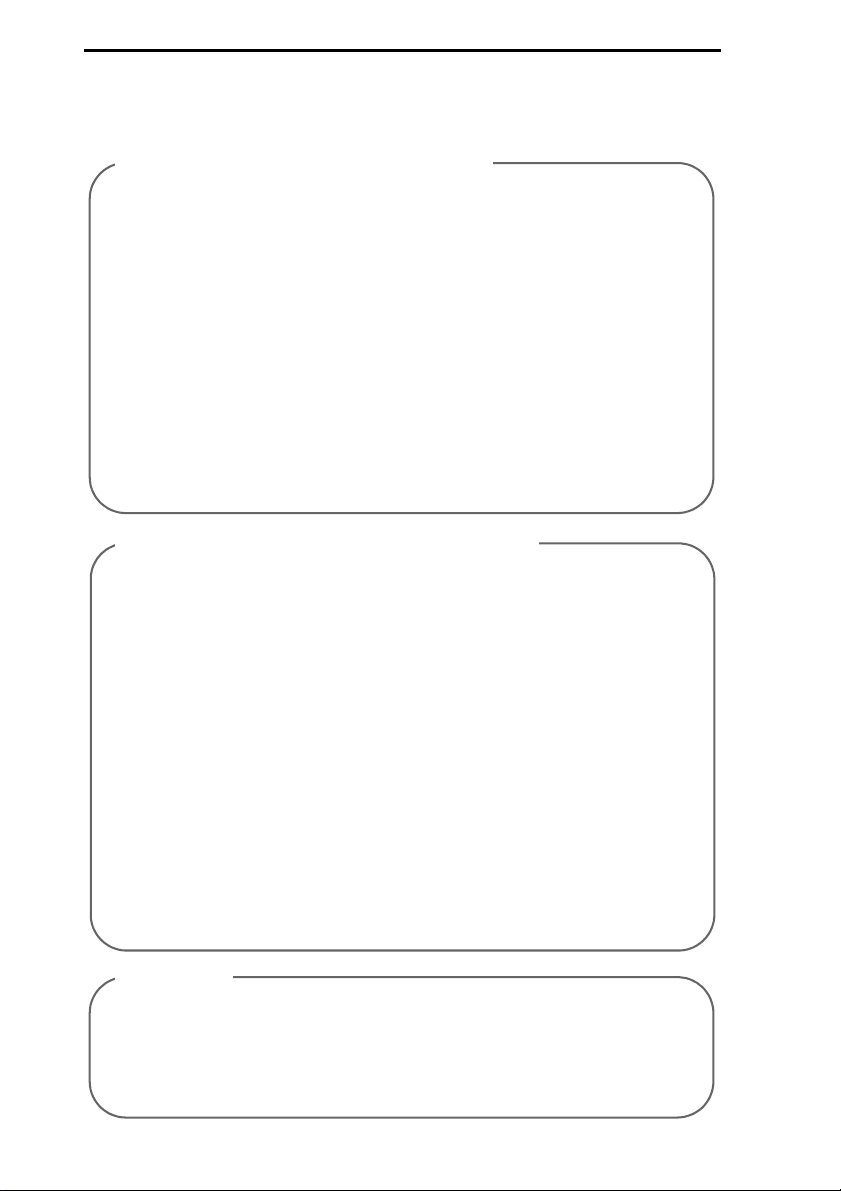
Dokumentation
Folgende Dokumentationen sind im Lieferumfang Ihres Sony VAIO®-Computers
enthalten.
Gedruckte Dokumentation
❑ Schnellstarthandbuch
Beschreibungen der Schritte vom Auspacken bis zum Starten Ihres
VAIO-Computers.
❑ Fehlerbehebung und Wiederherstellungshandbuch (diese Broschüre)
Lösungen für häufig auftretende Probleme und bei Fehlfunktionen des
Computers, eine Anleitung zum Anfertigen einer Sicherungskopie Ihrer
Daten und zur Wiederherstellung des Computersystems sowie Quellen für
Support-Informationen.
❑ Richtlinien und Verordnungen, Garantie, Anwender-Lizenzvertrag
und Supportservices
Enthält Informationen zu GARANTIE-Bestimmungen,
Sicherheitsbestimmungen, Modem - Richtlinien und Verordnungen,
Wireless-LAN - Richtlinien und Verordnungen, Wireless-WAN Richtlinien und Verordnungen, Bluetooth - Richtlinien und
Verordnungen, Anwender-Lizenzvertrag sowie Informationen zu den
Supportservices von Sony.
Elektronische Dokumentation
❑ Benutzerhandbuch
Hier werden die Funktionen und Merkmale Ihres Computers erläutert.
Das Benutzerhandbuch enthält außerdem Informationen zu den
mitgelieferten Softwareanwendungen und zur Behebung häufig
auftretender Probleme. Das Benutzerhandbuch liegt im PDF-Format vor
und lässt sich daher leicht durchsuchen und ausdrucken.
So zeigen Sie das Handbuch an:
1 Doppelklicken Sie auf dem Desktop auf das Symbol
VAIO-Benutzerhandbuch (VAIO User Guide).
2 Öffnen Sie den Ordner für Ihre Sprache.
3 Wählen Sie die gewünschte Anleitung aus.
❑ Technische Daten
Im Online-Dokument Technische Daten wird die Hardware- und
Softwarekonfiguration Ihres VAIO-Computers beschrieben.
So zeigen Sie das Online-Dokument Technische Daten an:
1 Stellen Sie eine Verbindung zum Internet her.
2 Wechseln Sie zur Support-Website von Sony unter
http://www.vaio-link.com.
Wichtig
Sobald Ihr Computer einsatzbereit ist, sollten Sie unbedingt
Wiederherstellungsdisks erstellen. Der Computer wird ohne
Wiederherstellungsdisks ausgeliefert.
Eine Anleitung zur Erstellung von Wiederherstellungsdisks finden Sie im
Abschnitt „Erstellen von eigenen Wiederherstellungsdisks“ auf Seite 18.
Page 3
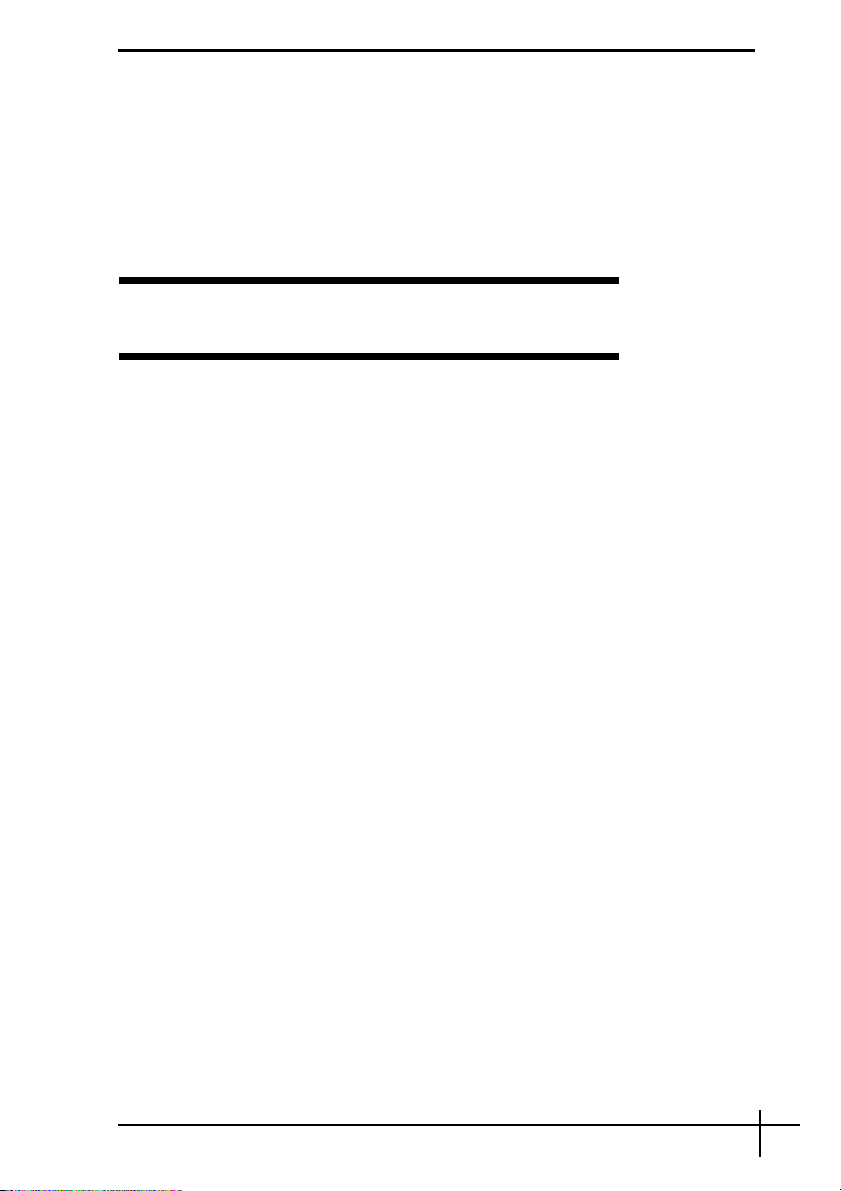
Inhalt
Dokumentation ....................................................................2
Gedruckte Dokumentation..................................................................... 2
Elektronische Dokumentation................................................................ 2
Wichtig................................................................................................... 2
Einführung in dieses Handbuch...........................................5
Fehlerbehebung
Fehlerbehebung ..................................................................8
Computer............................................................................................... 8
Was kann ich tun, wenn mein Computer nicht startet?................... 8
Was kann ich tun, wenn beim Einschalten des Computers
ein BIOS-Fehler auftritt?.......................................................... 9
Was kann ich tun, wenn der Bildschirm kein Bild zeigt,
obwohl die grüne Netzkontrollleuchte aktiv ist?..................... 10
Was kann ich tun, wenn Computer oder Software nicht mehr
reagieren? ............................................................................. 10
Was kann ich tun, wenn die Akkuanzeige blinkt und
der Computer nicht gestartet wird? ....................................... 11
Was kann ich tun, wenn ein Fenster mit der Meldung
angezeigt wird, dass der Akku nicht kompatibel oder
nicht ordnungsgemäß eingesetzt ist, und der Computer
in den Ruhezustand wechselt?.............................................. 11
Was kann ich tun, wenn nach dem Starten des Computers
eine Meldung angezeigt wird und Windows nicht startet?..... 12
Was kann ich tun, wenn ich mich nicht an das BIOS-Passwort
erinnern kann?....................................................................... 12
Systemsicherheit ................................................................................. 13
Wie kann ich meinen Computer gegen Sicherheitsbedrohungen,
wie z. B. Viren, schützen? ..................................................... 13
Wie halte ich meine Antivirensoftware auf dem neuesten Stand? 13
3
Page 4
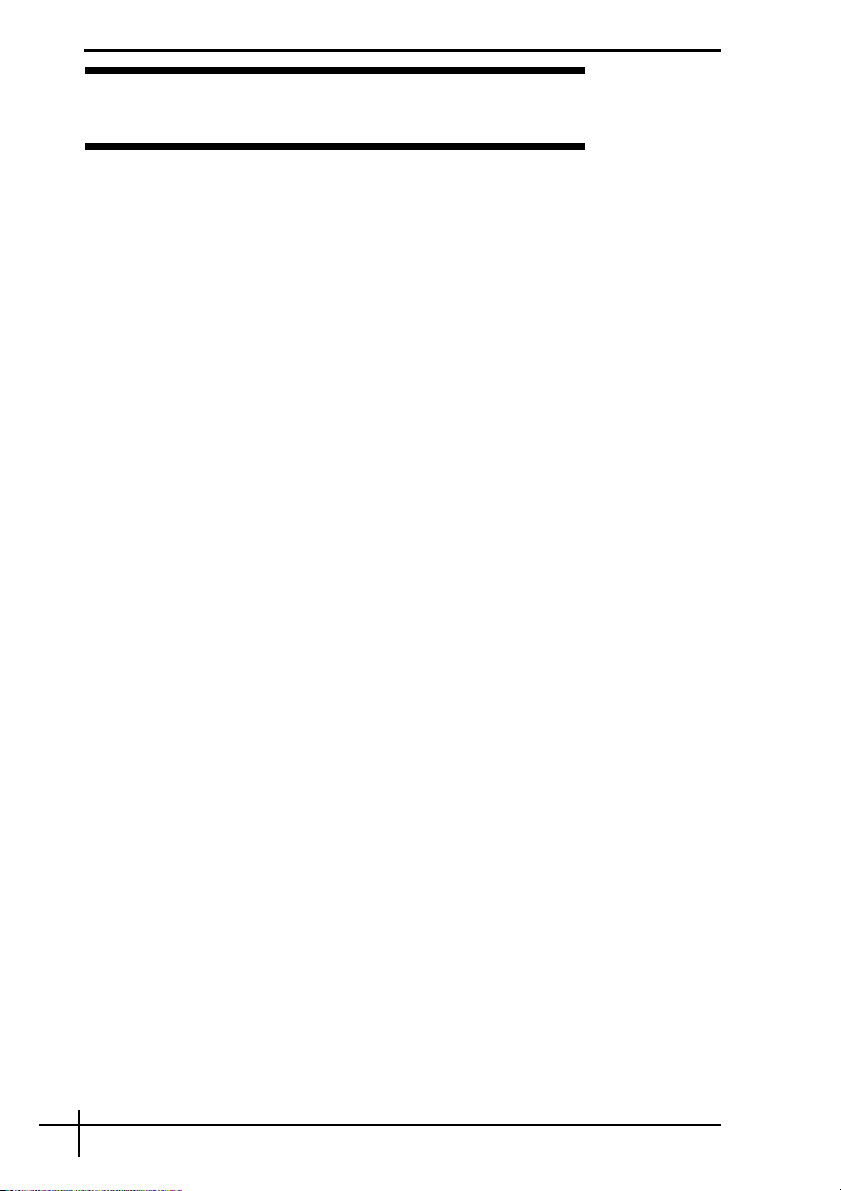
Wiederherstellen des VAIO-Systems
Vor der erstmaligen Verwendung des Computers............ 16
Erstellen von eigenen Wiederherstellungsdisks ..................................18
So erstellen Sie Wiederherstellungsdisks .....................................19
Sichern und Wiederherstellen von Daten mit „Sichern und
Wiederherstellen“ .........................................................................20
So legen Sie eine Sicherungskopie Ihrer Daten an....................... 20
So erstellen Sie einen Wiederherstellungspunkt........................... 25
Sichern und Wiederherstellen von Daten mit der VAIO-Software .......28
So legen Sie mit Rescue Data eine Sicherungskopie
Ihrer Daten an........................................................................ 28
So stellen Sie Ihre Daten mit dem VAIO Data Restore Tool
wieder her ..............................................................................30
Wiederherstellen der vorinstallierten Software oder Softwaretreiber...31
So verwenden Sie das Programm „Programme oder Treiber
neu installieren“...................................................................... 31
Vorgehen bei Funktionsstörungen des Computers .......... 32
Der Computer funktioniert nicht wie vorgesehen................................. 32
Windows lässt sich starten ............................................................33
Windows lässt sich nicht starten....................................................34
Wiederherstellen des VAIO-Systems ............................... 35
Vor dem Start des Wiederherstellungsvorgangs .................................35
Wiederherstellung des VAIO-Systems, wenn Windows gestartet
werden kann.................................................................................37
So stellen Sie das Laufwerk C wieder her..................................... 37
So stellen Sie das gesamte Computersystem wieder her............. 38
Wiederherstellung des VAIO-Systems, wenn Windows nicht
gestartet werden kann..................................................................39
Ändern der Partitionsgrößen............................................. 40
Partitionierung von Festplatten ............................................................40
Erstellen einer Festplattenpartition ......................................................40
So erstellen Sie eine Partition mithilfe der Windows-Funktion ......41
So erstellen Sie eine Partition mithilfe von
Wiederherstellungsdisks........................................................ 41
Vollständiges Löschen des Datenbestands auf
der Festplatte.................................................................... 42
Löschen aller Daten von der Festplatte mit dem
Festplattenlöschprogramm...........................................................42
4
Page 5
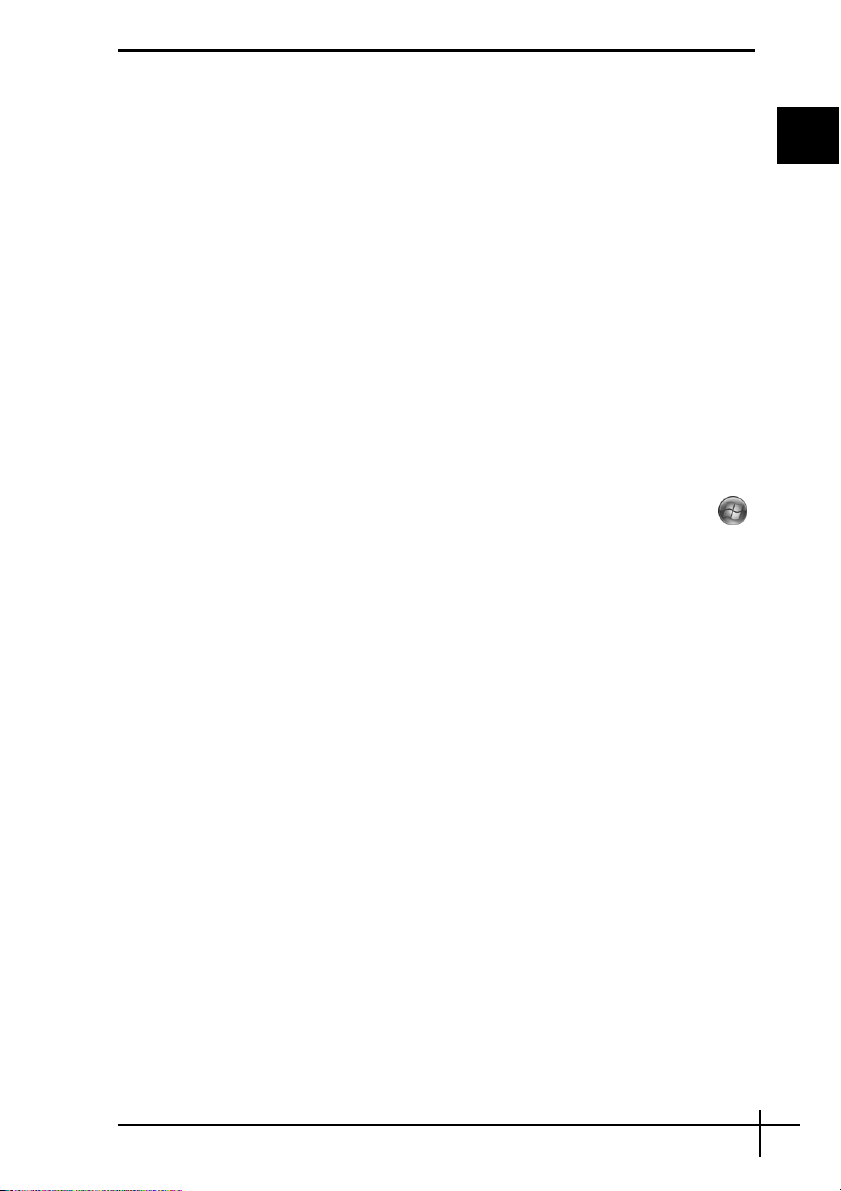
Einführung in dieses Handbuch
Einführung in dieses Handbuch
In diesem Handbach werden die folgenden wichtigen
Themen erläutert:
❑ Wenn Sie Probleme mit Ihrem VAIO®-Computer haben, finden Sie in
diesem Handbuch entsprechende Lösungen zur Fehlerbehebung.
Siehe „Fehlerbehebung“ auf Seite 8.
Weitere Informationen zur Fehlerbehebung finden Sie auf der
Support-Website von Sony. Gehen Sie zu http://www.vaio-link.com.
Lesen Sie immer zuerst dort nach, bevor Sie sich an VAIO-Link oder
direkt an einen lokalen Sony Fachhändler vor Ort wenden.
Weitere Informationen finden Sie auch unter Windows-Hilfe und
Support. Windows-Hilfe und Support bietet umfassende Informationen
zur Arbeit mit Ihrem Computer, einschließlich praktischer Hinweise und
Übungen. Über die Suchfunktion, den Index und das Inhaltsverzeichnis
können Sie auf alle Informationen der Windows-Hilfe (auch im Internet)
zugreifen.
Zum Zugriff auf Windows-Hilfe und Support klicken Sie auf Start
und Hilfe und Support. Alternativ dazu erreichen Sie Windows-Hilfe
und Support, indem Sie gleichzeitig die Microsoft Windows-Taste und
die Taste F1 drücken.
❑ Bei der Verwendung Ihres Computers ist es wichtig, dass Sie die
Wiederherstellung des Systems und der Anwendungen ausführen
können. Diese Broschüre beschreibt alle zur Wiederherstellung des
Systems erforderlichen Schritte. Lesen Sie unbedingt diesen Abschnitt,
bevor Sie Ihren Computer in Betrieb nehmen und immer, bevor Sie
versuchen, das System wiederherzustellen. Siehe „Vor der erstmaligen
Verwendung des Computers“ auf Seite 16.
DE
5
Page 6
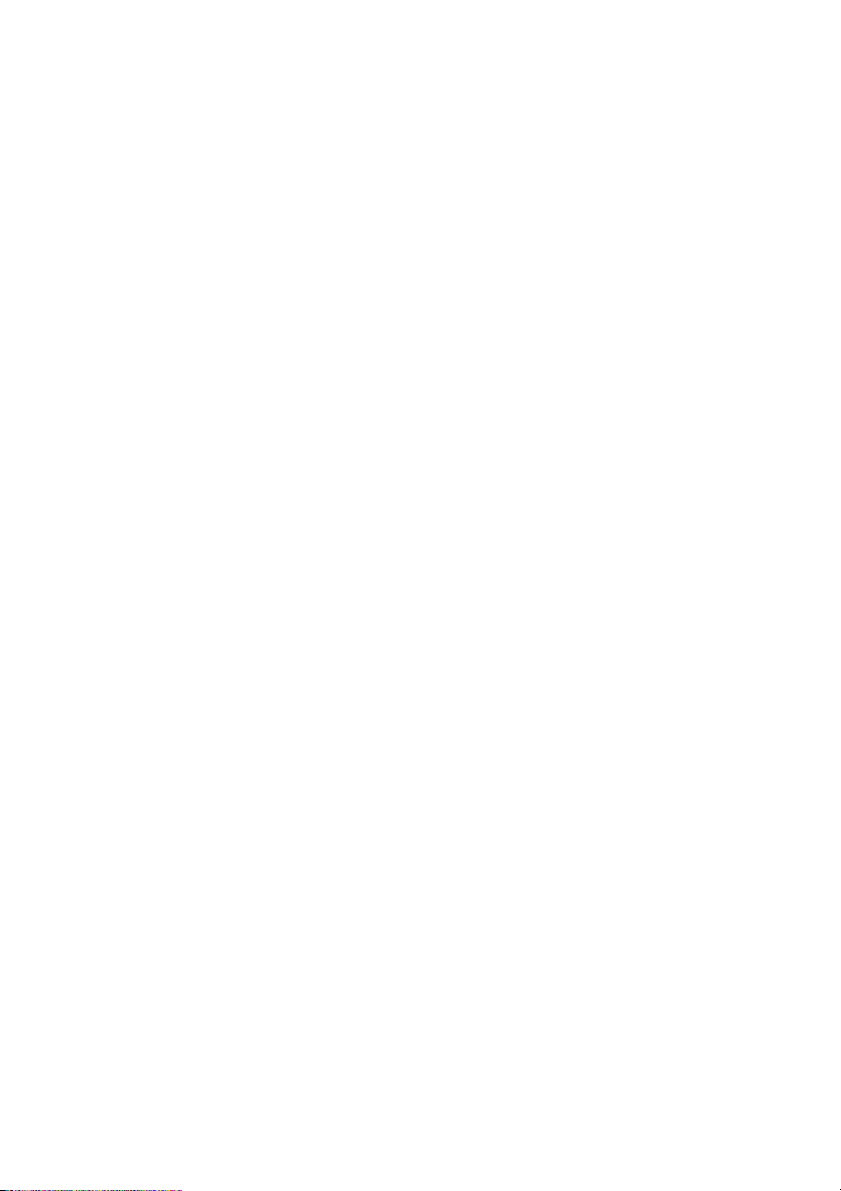
Page 7
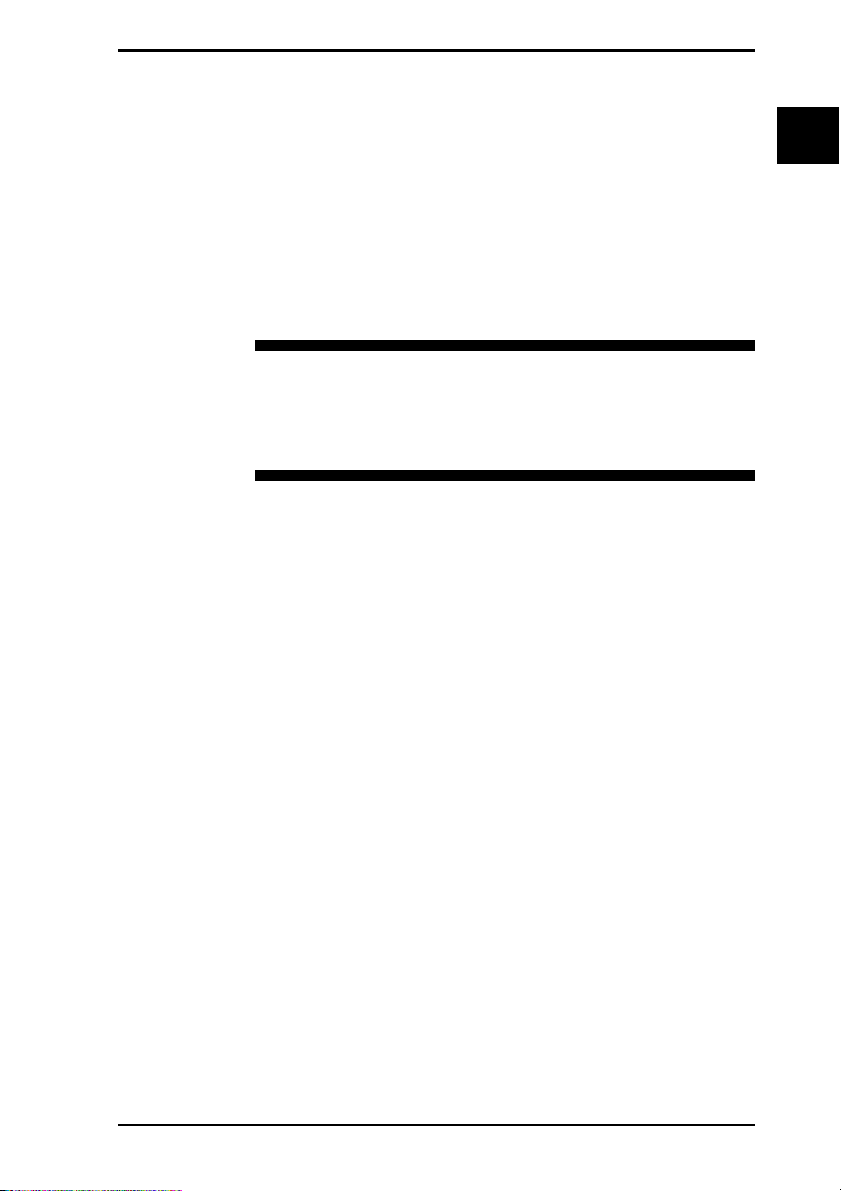
Fehlerbehebung
DE
Page 8
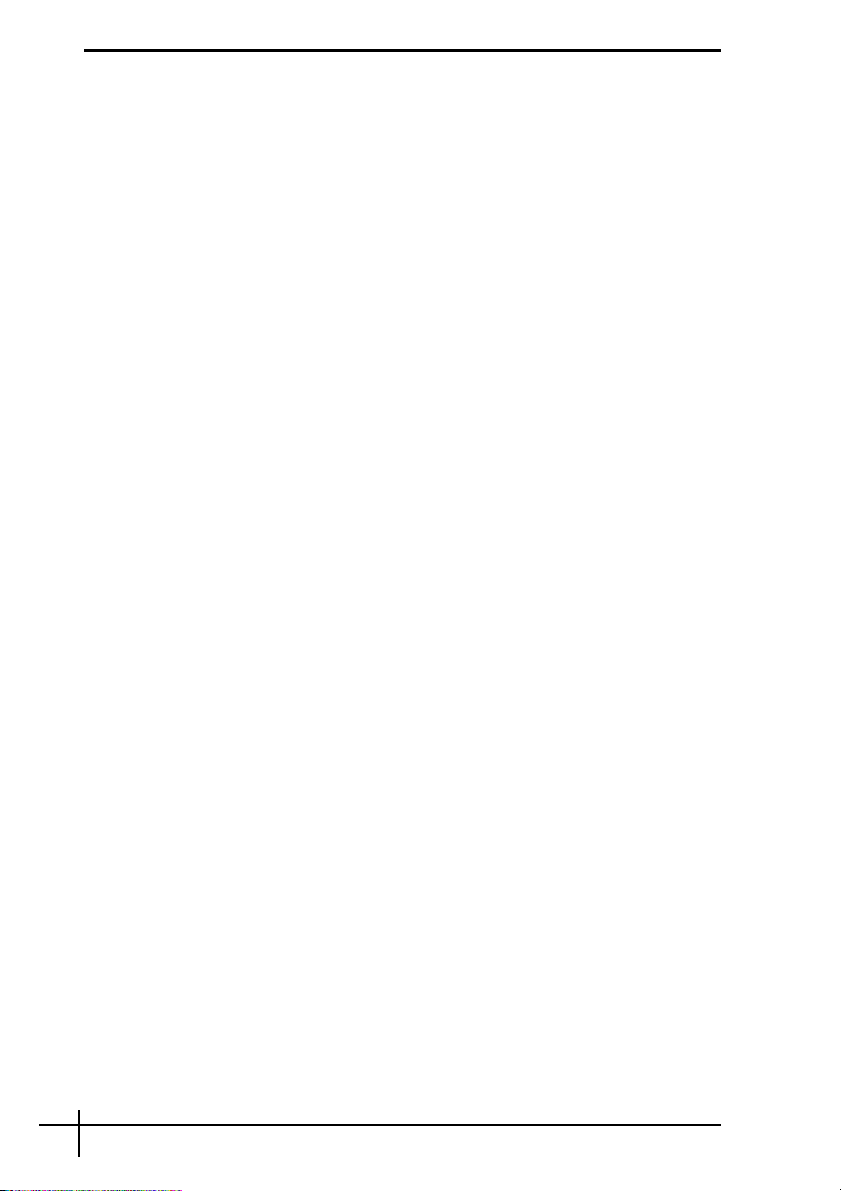
Fehlerbehebung
Computer
Was kann ich tun, wenn mein Computer nicht startet?
❑ Vergewissern Sie sich, dass der Computer richtig an einer Stromquelle
angeschlossen und eingeschaltet ist. Überprüfen Sie, ob die
Netzkontrollleuchte aktiv ist.
❑ Vergewissern Sie sich, dass der Akku richtig eingesetzt und aufgeladen ist.
❑ Vergewissern Sie sich ggf., dass das Diskettenlaufwerk leer ist.
❑ Wenn der Computer an eine Mehrfachsteckdose oder eine
unterbrechungsfreie Stromversorgung (USV) angeschlossen ist,
vergewissern Sie sich, dass die Mehrfachsteckdose oder die USV mit
einer Stromquelle verbunden und eingeschaltet ist.
❑ Wenn Sie ein externes Anzeigegerät verwenden, vergewissern Sie sich,
dass es mit einer Stromquelle verbunden und eingeschaltet ist. Achten
Sie darauf, dass die Regler für Helligkeit und Kontrast richtig eingestellt
sind. Weitere Informationen dazu finden Sie in der Bedienungsanleitung
des Anzeigegeräts.
Ziehen Sie das Kabel des Netzgeräts ab, und nehmen Sie den Akku
❑
heraus. Warten Sie 3 bis 5 Minuten. Setzen Sie den Akku wieder ein,
schließen Sie das Netzgerät wieder an, und drücken Sie die Ein-Aus-Taste,
um den Computer einzuschalten.
❑ Durch Kondensatbildung kann es zu einer Fehlfunktion des Computers
kommen. Ist dies der Fall, verwenden Sie den Computer mindestens
eine Stunde lang nicht.
❑ Nehmen Sie zusätzliche Speichermodule heraus, die Sie seit dem Kauf
eingesetzt haben.
❑ Verwenden Sie unbedingt das mitgelieferte Netzgerät von Sony. Zu Ihrer
eigenen Sicherheit sollten Sie ausschließlich den Akku und das Netzgerät
verwenden, die von Sony speziell für Ihren VAIO-Computer hergestellt
wurden.
8
Page 9

Fehlerbehebung
Was kann ich tun, wenn beim Einschalten des
Computers ein BIOS-Fehler auftritt?
Gehen Sie bei allen Modellen außer bei Modellen der Serie VGC-RM wie
folgt vor, wenn unten auf dem Bildschirm die Meldung „Press <F1> to
resume, <F2> to setup“ angezeigt wird:
1 Drücken Sie die Taste F2.
Der BIOS-Setup-Bildschirm wird angezeigt. Ist dies nicht der Fall, starten
Sie den Computer neu, und drücken Sie mehrmals die Taste F2, sobald
das VAIO-Logo angezeigt wird.
2 Stellen Sie das Datum ein (Monat/Tag/Jahr). Drücken Sie Enter.
3 Drücken Sie die Taste
Sie die Zeit ein (Stunde: Minute: Sekunde). Drücken Sie Enter.
4 Drücken Sie die Taste
drücken Sie die Taste F9.
Drücken Sie Enter, wenn Sie zum Bestätigen aufgefordert werden.
5 Wählen Sie Exit Setup, und drücken Sie Enter.
Drücken Sie Enter, wenn Sie zum Bestätigen aufgefordert werden.
Der Computer wird nun neu gestartet.
Wenn dieser Fehler häufiger auftritt, wenden Sie sich an VAIO-Link.
Gehen Sie bei Modellen der Serie VGC-RM wie folgt vor, wenn unten auf
dem Bildschirm die Meldung „Press <F1> to resume, <F2> to setup“
angezeigt wird:
1 Drücken Sie die Taste F2.
Der BIOS-Setup-Bildschirm wird angezeigt. Ist dies nicht der Fall, starten
Sie den Computer neu, und drücken Sie mehrmals die Taste F2, sobald
das VAIO-Logo angezeigt wird.
2 Stellen Sie mithilfe der Tasten Tab und +/- das Datum (Monat/Tag/Jahr) ein.
3 Drücken Sie die Taste
Sie die Zeit (Stunde: Minute: Sekunde) mithilfe der Tasten Tab und +/- ein.
4 Drücken Sie die Taste
Wählen Sie anschließend Load Optimal Defaults aus, und drücken Sie
Enter.
Drücken Sie die Taste Y, wenn Sie zum Bestätigen aufgefordert werden.
5 Wählen Sie Exit Saving Changes aus, und drücken Sie Enter.
Drücken Sie die Taste Y, wenn Sie zum Bestätigen aufgefordert werden.
Der Computer wird nun neu gestartet.
Wenn dieser Fehler häufiger auftritt, wenden Sie sich an VAIO-Link.
m, um System Time auszuwählen, und stellen
, um die Registerkarte Exit auszuwählen, und
m, um System Time auszuwählen, und stellen
, um die Registerkarte Exit auszuwählen.
DE
9
Page 10
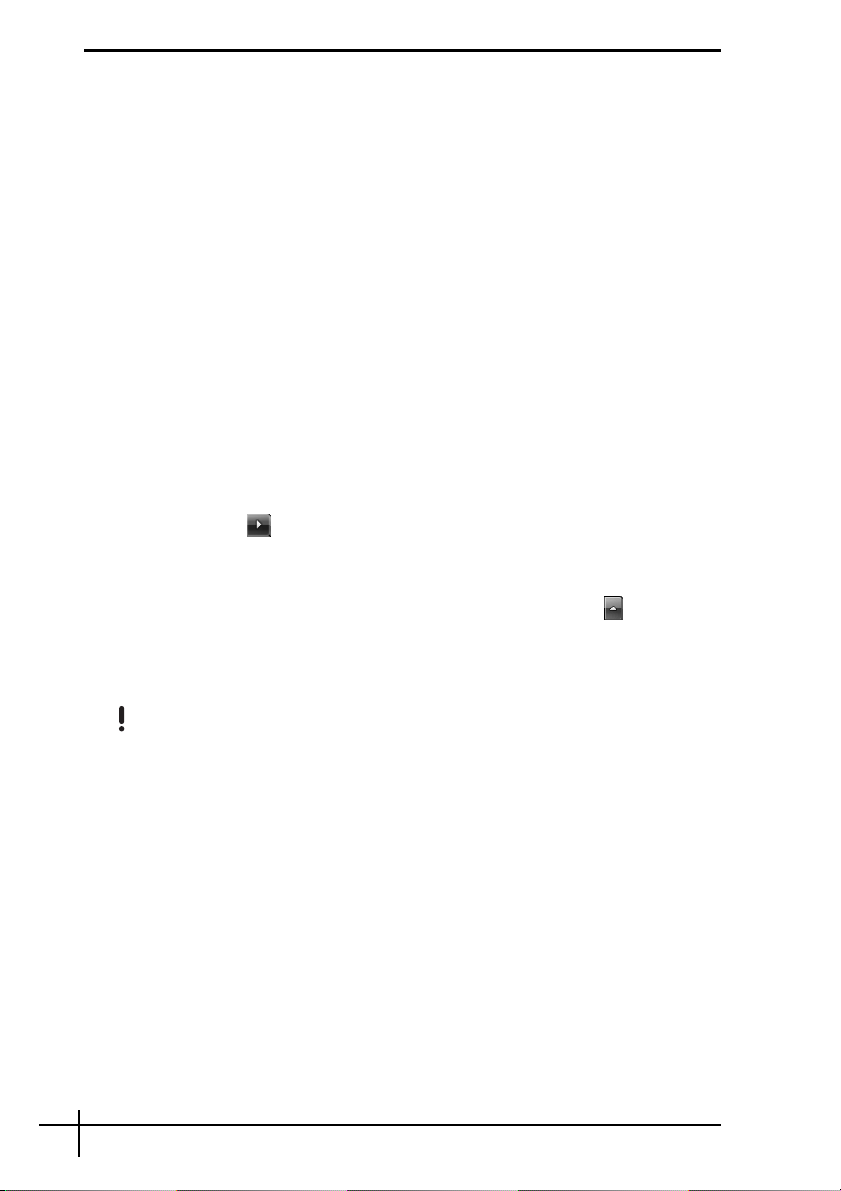
Was kann ich tun, wenn der Bildschirm kein Bild
zeigt, obwohl die grüne Netzkontrollleuchte aktiv ist?
Gehen Sie wie folgt vor:
1 Halten Sie die Ein-Aus-Taste länger als vier Sekunden gedrückt, und
kontrollieren Sie, ob die Netzkontrollleuchte erlischt. Schalten Sie den
Computer dann wieder ein.
2 Wenn der Bildschirm weiterhin kein Bild zeigt, ziehen Sie das Kabel des
Netzgeräts ab, nehmen den Akku heraus und warten ca. eine Minute.
Setzen Sie dann den Akku wieder ein, schließen Sie das Netzgerät
wieder an, und schalten Sie den Computer wieder ein.
Was kann ich tun, wenn Computer oder Software
nicht mehr reagieren?
❑ Wenn der Computer beim Ausführen einer Softwareanwendung nicht
mehr reagiert, drücken Sie die Tastenkombination Alt+F4, um das
Anwendungsfenster zu schließen.
❑ Wenn die Tastenkombination Alt+F4 nicht funktioniert, klicken Sie auf
Start, den Pfeil neben der Schaltfläche Sperren und Herunterfahren,
um den Computer auszuschalten.
❑ Wenn sich der Computer nicht ausschaltet, drücken Sie die
Tastenkombination Ctrl+Alt+Delete, klicken auf den Pfeil neben der
Schaltfläche Herunterfahren und dann auf Herunterfahren.
Wenn das Fenster Windows-Sicherheit angezeigt wird, klicken Sie auf
Herunterfahren.
Beim Ausschalten des Computers mit der Tastenkombination Ctrl+Alt+Delete oder
der Ein-Aus-Taste können nicht gespeicherte Daten verloren gehen.
❑ Wird der Computer nach wie vor nicht ausgeschaltet, halten Sie die
Ein-Aus-Taste gedrückt, bis sich der Computer ausschaltet.
❑ Ziehen Sie das Kabel des Netzgeräts ab, und entfernen Sie den Akku.
❑ Versuchen Sie, die Software erneut zu installieren.
❑ Wenden Sie sich an den Hersteller der Software oder den angegebenen
Anbieter von technischem Support.
10
Page 11
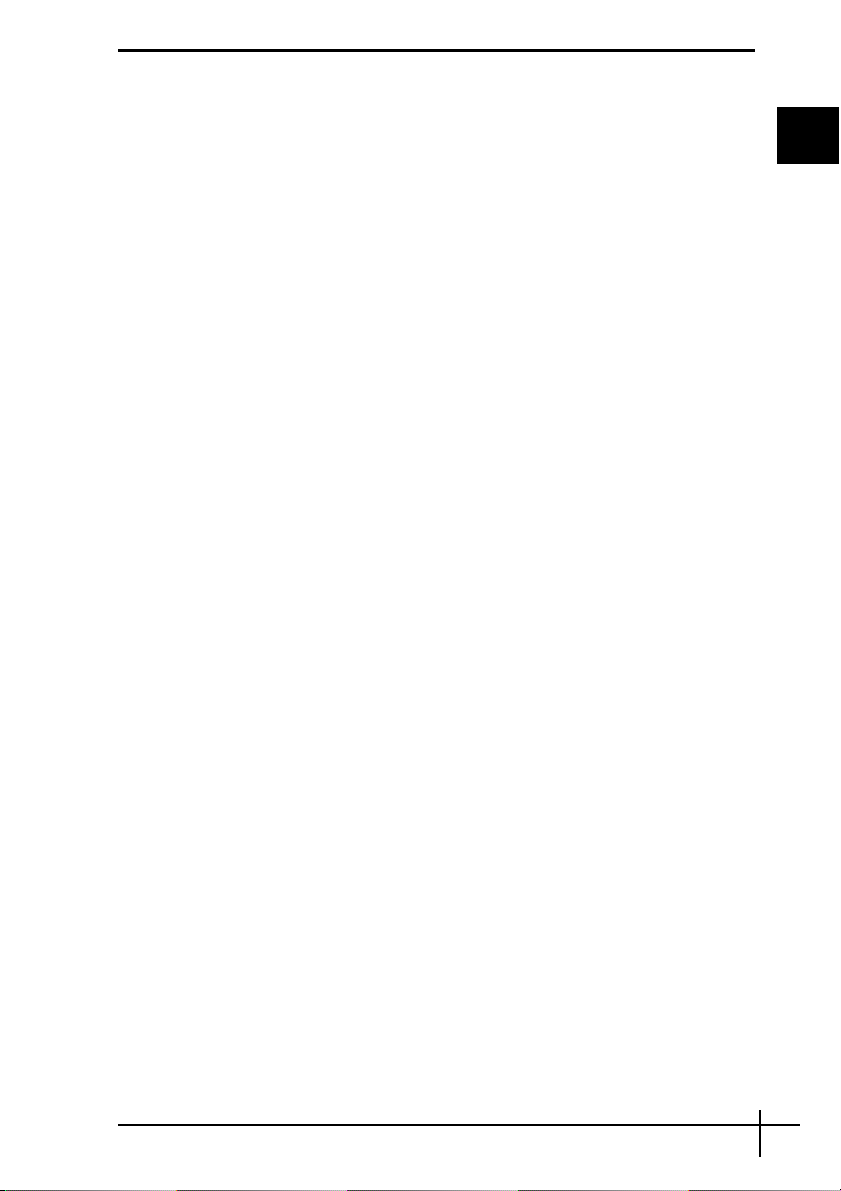
Fehlerbehebung
Was kann ich tun, wenn die Akkuanzeige blinkt und
der Computer nicht gestartet wird?
❑ Dies könnte daran liegen, dass der Akku nicht richtig eingesetzt ist.
Um dieses Problem zu beheben, müssen Sie den Computer ausschalten
und den Akku herausnehmen. Setzen Sie den Akku dann erneut in den
Computer ein. Weitere Informationen hierzu finden Sie im elektronischen
Benutzerhandbuch.
❑ Wenn dieses Problem nach dieser Maßnahme immer noch besteht,
bedeutet dies, dass der eingesetzte Akku nicht kompatibel ist.
Nehmen Sie den Akku heraus, und wenden Sie sich an VAIO-Link.
Was kann ich tun, wenn ein Fenster mit der Meldung
angezeigt wird, dass der Akku nicht kompatibel oder
nicht ordnungsgemäß eingesetzt ist, und der
Computer in den Ruhezustand wechselt?
❑ Dies könnte daran liegen, dass der Akku nicht richtig eingesetzt ist.
Um dieses Problem zu beheben, müssen Sie den Computer ausschalten
und den Akku herausnehmen. Setzen Sie den Akku dann erneut in den
Computer ein. Weitere Informationen hierzu finden Sie im elektronischen
Benutzerhandbuch.
❑ Wenn dieses Problem nach dieser Maßnahme immer noch besteht,
bedeutet dies, dass der eingesetzte Akku nicht kompatibel ist.
Nehmen Sie den Akku heraus, und wenden Sie sich an VAIO-Link.
DE
11
Page 12

Was kann ich tun, wenn nach dem Starten des
Computers eine Meldung angezeigt wird und
Windows nicht startet?
Wenn Sie dreimal nacheinander ein falsches Einschaltpasswort eingeben,
wird die Meldung Enter Onetime Password oder Password Check failed
angezeigt. Wenn Sie erneut dreimal nacheinander ein falsches Passwort
eingeben, wird die Meldung System Disabled angezeigt, und Windows
startet nicht. Halten Sie die Ein-Aus-Taste länger als vier Sekunden gedrückt,
und kontrollieren Sie, ob die Netzkontrollleuchte erlischt. Warten Sie 10 bis
15 Sekunden, starten Sie den Computer neu, und geben Sie das richtige
Passwort ein. Achten Sie bei der Eingabe des Passworts darauf, dass die
Anzeigen „Num lock“ und „Caps lock“ nicht leuchten. Wenn eine dieser
Anzeigen leuchtet, drücken Sie die Taste Num Lk oder die Taste Caps Lock,
um die Anzeigen auszuschalten, bevor Sie das Passwort eingeben.
Was kann ich tun, wenn ich mich nicht an das
BIOS-Passwort erinnern kann?
Wenn Sie das BIOS-Passwort vergessen haben, wenden Sie sich an
VAIO-Link, damit es zurückgesetzt wird.
Für dieses Rücksetzen wird eine Gebühr erhoben.
12
Page 13

Systemsicherheit
Fehlerbehebung
Wie kann ich meinen Computer gegen
Sicherheitsbedrohungen, wie z. B. Viren, schützen?
Auf dem Computer ist das Betriebssystem Microsoft Windows vorinstalliert.
Der beste Weg, den Computer gegen Sicherheitsbedrohungen wie etwa
Viren zu schützen, besteht darin, regelmäßig die neuesten Windows-Updates
herunterzuladen und zu installieren.
Sie erhalten die wichtigen Windows-Updates wie folgt:
Der Computer muss mit dem Internet verbunden werden, bevor Sie Updates erhalten
können.
1 Stellen Sie eine Verbindung zum Internet her.
2 Doppelklicken Sie in der Taskleiste auf das Symbol
Windows-Sicherheitshinweise.
3 Richten Sie automatische oder geplante Updates entsprechend den
Anweisungen auf dem Bildschirm ein.
Wie halte ich meine Antivirensoftware auf dem
neuesten Stand?
Sie können die Softwareanwendung Norton Internet Security mit den
aktuellen Updates der Symantec Corporation auf dem neuesten Stand
halten.
So können Sie das neueste Sicherheitsupdate herunterladen und
installieren
1 Klicken Sie auf Start, Alle Programme, Norton Internet Security und
auf Norton Internet Security.
2 Klicken Sie im linken Bereich auf die Option zur Aktualisierung der
Software.
3 Wählen Sie die Updates entsprechend den Anweisungen auf dem
Bildschirm aus, und laden Sie sie herunter.
DE
13
Page 14

Page 15

Wiederherstellen des VAIO-Systems
DE
Page 16

Vor der erstmaligen Verwendung des
Computers
Diese Broschüre beschreibt, wie Sie Probleme lösen, eine Sicherungskopie
®
Ihrer Daten anlegen und Ihr Sony VAIO
Funktionsstörungen mit den folgenden VAIO-Softwareanwendungen und
Windows-Funktionen wiederherstellen.
❑ VAIO Sicherheitscenter
VAIO Sicherheitscenter enthält die folgenden
VAIO-Softwareanwendungen, Tools und Windows-Funktionen:
❑ Rescue Data
Mit der Software Rescue Data erstellen Sie eine Sicherungskopie
der Daten, die auf der Festplatte gespeichert sind.
❑ Festplattenlöschprogramm
Das Festplattenlöschprogramm bietet die Möglichkeit, alle Daten
von der Festplatte zu löschen.
❑ VAIO-Hardwarediagnose
Die Software VAIO-Hardwarediagnose dient zur Überprüfung der
Computerhardware (CPU, Speichermodul, Festplatte usw.).
❑ Programme oder Treiber neu installieren
Das Programm Programme oder Treiber neu installieren bietet
die Möglichkeit, für die vorinstallierte Software oder Softwaretreiber
den ursprünglichen Auslieferungszustand wiederherzustellen.
❑ C:-Laufwerk wiederherstellen
Das Programm C:-Laufwerk wiederherstellen dient zur
Wiederherstellung des Auslieferungszustands für das Laufwerk C
auf Ihrem Computer.
❑ Gesamtes System wiederherstellen
Mithilfe des Programms Gesamtes System wiederherstellen
können Sie den ursprünglichen Auslieferungszustand für das
gesamte Computersystem wiederherstellen.
❑ Sicherheitskopien erstellen
Das Programm Sicherheitskopien erstellen bietet Ihnen die
Möglichkeit, eigene Sicherheitskopien zur Wiederherstellung des
Computersystems zu erstellen.
❑ Sichern und Wiederherstellen
Sichern und Wiederherstellen ist das Windows-
Datensicherungsmodul, mit dem sich verschiedene Funktionen im
Zusammenhang mit der Datensicherung ausführen lassen.
❑ VAIO Data Restore Tool
Die Software VAIO Data Restore Tool ermöglicht die Wiederherstellung
der Sicherungskopien, die Sie mit der Software Rescue Data angelegt
haben.
-Computersystem im Fall von
16
Page 17

Vor der erstmaligen Verwendung des Computers
Um für Vireninfektionen, Computerfunktionsstörungen oder versehentliche
Datenlöschungen gerüstet zu sein, sollten Sie Folgendes vorbereiten:
1 Wiederherstellungsdisks
Sobald Ihr Computer einsatzbereit ist, sollten Sie unbedingt
Wiederherstellungsdisks erstellen. Der Computer wird ohne
Wiederherstellungsdisks ausgeliefert. Eine Anleitung zur Erstellung
von Wiederherstellungsdisks finden Sie im Abschnitt „Erstellen von
eigenen Wiederherstellungsdisks“ auf Seite 18.
2 Sicherungskopie Ihrer Daten
Bei der Wiederherstellung des Computersystems werden alle zuvor
auf der Festplatte gespeicherten Daten gelöscht. Legen Sie vor der
Wiederherstellung des Computersystems unbedingt eine
Sicherungskopie Ihrer Daten an. Eine Anleitung hierzu finden Sie im
Abschnitt „Sichern und Wiederherstellen von Daten mit „Sichern und
Wiederherstellen““ auf Seite 20.
Wichtige Informationen
Bei der Systemwiederherstellung nach einem Upgrade auf eine höhere
Version von Windows Vista über Windows Anytime Upgrade wird wieder
das ursprüngliche Betriebssystem auf Ihrem Computer ausgeführt.
Zum erneuten Installieren des mit Windows Anytime Upgrade installierten
Betriebssystems können Sie einen Windows Anytime Upgrade-Datenträger
im folgenden Webshop bestellen:
https://vaio.windowsanytimeupgrade-emea.com/WAU/Home.aspx.
* Dabei fallen Versandkosten an.
DE
*
17
Page 18

Erstellen von eigenen Wiederherstellungsdisks
Mithilfe von Wiederherstellungsdisks können Sie Ihren Computer wieder in
den ursprünglichen Zustand versetzen. Solche Datenträger lassen sich mit
dem VAIO Sicherheitscenter erstellen. Eine Wiederherstellung des
Computersystems kann in folgenden Fällen erforderlich sein:
❑ Der Computer wurde mit einem Virus infiziert.
❑ Der Computer läuft instabil.
❑ Auf dem Computer treten Probleme auf, die sich mit gängigen
Fehlerbehebungsmaßnahmen nicht lösen lassen.
❑ Das Laufwerk C des Computers wurde versehentlich formatiert.
Je nach Funktionsstatus des Computers können für die Wiederherstellung
entsprechende Disks erforderlich sein.
Nach Änderungen an der Wiederherstellungspartition kann es in den folgenden Fällen
unmöglich sein, den Computer von der Wiederherstellungspartition aus wiederherzustellen:
❑ Die Wiederherstellungspartition wurde unter Verwendung einer Software geändert.
❑ Auf dem Computer wurde ein anderes Betriebssystem als das installiert, das bei
Auslieferung vorinstalliert war.
❑ Die Festplatte wurde ohne Verwendung von VAIO Sicherheitscenter formatiert.
In diesen Fällen stellen Sie den Computer mithilfe der Wiederherstellungsdisks wieder her.
Wenn Sie keine solchen Disks erstellt haben, müssen Sie diese erwerben oder den Computer
auf eigene Kosten reparieren lassen.
18
Page 19

Vor der erstmaligen Verwendung des Computers
So erstellen Sie Wiederherstellungsdisks
Wenn der Computer betriebsbereit ist, gehen Sie in folgenden Schritten vor:
1 Klicken Sie auf Start, Alle Programme, VAIO Sicherheitscenter und
dann auf VAIO Sicherheitscenter.
Das Fenster Benutzerkontensteuerung wird geöffnet.
2 Klicken Sie auf Fortsetzen.
Wenn Sie gegenwärtig als Standardbenutzer beim Computer angemeldet sind,
geben Sie einen Administratornamen sowie das zugehörige Passwort ein und
klicken auf Fortsetzen.
Das Fenster VAIO Sicherheitscenter wird angezeigt.
3 Klicken Sie auf Sicherheitskopien erstellen und dann auf Start.
4 Folgen Sie den Anweisungen auf dem Bildschirm.
Im Fenster Medium wählen werden die Anzahl der benötigten Disks sowie die Arten von
Medien angezeigt, die Sie für die Erstellung von Wiederherstellungsdisks verwenden können.
Die folgenden Datenträger sind als Wiederherstellungsdisks nicht geeignet: Blu-ray Disc™-
Datenträger, DVD-RAM-, CD-R- und CD-RW-Disks. In der elektronischen Version des
Benutzerhandbuch ist beschrieben, welche Arten von Medien das optische Disklaufwerk
Ihres Computers unterstützt.
DE
19
Page 20

Sichern und Wiederherstellen von Daten mit
„Sichern und Wiederherstellen“
Mit Sichern und Wiederherstellen können Sie eine Sicherungskopie Ihrer
Daten erstellen, die Daten wiederherstellen und einen Wiederherstellungspunkt
setzen.
So legen Sie eine Sicherungskopie Ihrer Daten an
Eine Sicherungskopie Ihrer Daten zu erstellen ist äußerst wichtig.
Andernfalls kann es sein, dass nach unvorhergesehenen Ereignissen oder
nach einem Virenbefall verschiedene Daten auf Ihrer Festplatte verloren
gehen, beispielsweise Dokumente oder Bilder. Gewöhnen Sie sich an,
täglich eine Sicherungskopie Ihrer Daten anzulegen.
Zum Erstellen einer Sicherungskopie gibt es drei Möglichkeiten.
❑ Der Assistent Dateien sichern:
Sie können eine Sicherungskopie Ihrer Daten auf einer CD, einer DVD
oder einem Wechseldatenträger, etwa auf einer externen Festplatte,
anlegen. Eine Anleitung zur Verwendung des Assistenten Dateien
sichern finden Sie im Abschnitt „So legen Sie mit dem Assistenten
„Dateien sichern“ eine Sicherungskopie Ihrer Dateien an“ auf Seite 21.
❑ Funktion Windows Complete PC-Sicherung und Wiederherstellung
(nur verfügbar auf Geräten mit Windows Vista Ultimate oder
Windows Vista Business):
Sie können eine Sicherungskopie des gesamten Datenbestandes Ihres
Computers anlegen, einschließlich aller Programme, Systemeinstellungen
und Dateien. Der Computer kann in den Status zurückversetzt werden,
den er beim Erstellen der Sicherungskopie hatte. Eine Anleitung zur
Verwendung von Windows Complete PC-Sicherung und
Wiederherstellung finden Sie im Abschnitt „So legen Sie mit der
Funktion „Windows Complete PC-Sicherung und Wiederherstellung“
eine Sicherungskopie Ihrer Dateien an“ auf Seite 23.
❑ Wiederherstellungspunkt erstellen:
Nach der Installation neuer Software oder der Änderung von
Windows-Einstellungen kann es sein, dass der Computer instabil wird
oder nur noch langsam läuft. In solchen Fällen lässt sich der Computer
durch Auswahl eines Wiederherstellungspunkts wieder in einen früheren
Status versetzen. Eine Anleitung zum Erstellen eines
Wiederherstellungspunkts finden Sie im Abschnitt „So erstellen Sie
einen Wiederherstellungspunkt“ auf Seite 25.
20
Wenn Ihr Computer nicht mit einem optischen Disklaufwerk ausgestattet ist, benötigen Sie
ein externes optisches Disklaufwerk oder ein externes Festplattenlaufwerk, um eine
Sicherungskopie Ihrer Daten anzulegen. Eine Alternative dazu ist die Erstellung einer neuen
Partition, wobei die Größe des Laufwerks C geändert wird. Eine Anleitung zum Erstellen
einer Festplattenpartition finden Sie im Abschnitt „Erstellen einer Festplattenpartition“ auf
Seite 40.
Page 21

Vor der erstmaligen Verwendung des Computers
Erstellen Sie Wiederherstellungsdisks sofort, sobald der Computer betriebsbereit ist. Wenn
es aufgrund von Funktionsstörungen des Computers nicht möglich sein sollte, eine
Sicherungskopie Ihrer Daten zu erstellen, können die Wiederherstellungsdisks für diesen
Vorgang verwendet werden. Eine Anleitung zur Erstellung von Wiederherstellungsdisks
finden Sie im Abschnitt „So erstellen Sie Wiederherstellungsdisks“ auf Seite 19.
Bei Modellen mit einem analogen TV-Tuner können Sie den Ordner Recorded TV, in dem
die vom Windows Media Center aufgezeichneten Videoinhalte gespeichert werden, nicht
mit Sichern und Wiederherstellen sichern. Sichern Sie den Ordner Recorded TV separat.
Wenn Sie das Ziellaufwerk geändert haben, sichern Sie den Ordner Recorded TV direkt
unter dem ausgewählten Ziellaufwerk.
Dem Online-Dokument Technische Daten können Sie entnehmen, ob Ihr Modell über einen
analogen TV-Tuner verfügt.
Alternativ dazu können Sie mit der Software Rescue Data eine Sicherungskopie Ihrer Daten
erstellen. Eine Anleitung hierzu finden Sie im Abschnitt „So legen Sie mit Rescue Data eine
Sicherungskopie Ihrer Daten an“ auf Seite 28.
So legen Sie mit dem Assistenten „Dateien sichern“ eine
Sicherungskopie Ihrer Dateien an
1 Klicken Sie auf Start, Alle Programme, VAIO Sicherheitscenter und
dann auf VAIO Sicherheitscenter.
Das Fenster Benutzerkontensteuerung wird geöffnet.
2 Klicken Sie auf Fortsetzen.
Wenn Sie gegenwärtig als Standardbenutzer beim Computer angemeldet sind,
geben Sie einen Administratornamen sowie das zugehörige Passwort ein und
klicken auf Fortsetzen.
Das Fenster VAIO Sicherheitscenter wird angezeigt.
3 Wählen Sie Windows Sichern und Wiederherstellen, und klicken Sie
auf Start.
4 Klicken Sie auf Dateien sichern.
Das Fenster Benutzerkontensteuerung wird geöffnet.
5 Klicken Sie auf Fortsetzen.
Wenn Sie gegenwärtig als Standardbenutzer beim Computer angemeldet sind,
geben Sie einen Administratornamen sowie das zugehörige Passwort ein und
klicken auf Fortsetzen.
6 Folgen Sie den Anweisungen auf dem Bildschirm.
DE
21
Page 22

So stellen Sie Ihre Daten von einer Sicherungskopie wieder
her, die Sie mit dem Assistenten „Dateien sichern“ erstellt
haben
1 Klicken Sie auf Start, Alle Programme, VAIO Sicherheitscenter und
dann auf VAIO Sicherheitscenter.
Das Fenster Benutzerkontensteuerung wird geöffnet.
2 Klicken Sie auf Fortsetzen.
Wenn Sie gegenwärtig als Standardbenutzer beim Computer angemeldet sind,
geben Sie einen Administratornamen sowie das zugehörige Passwort ein und
klicken auf Fortsetzen.
Das Fenster VAIO Sicherheitscenter wird angezeigt.
3 Wählen Sie Windows Sichern und Wiederherstellen, und klicken Sie
auf Start.
4 Klicken Sie auf Dateien wiederherstellen.
Folgen Sie den Anweisungen auf dem Bildschirm.
Bei Modellen mit einem analogen TV-Tuner stellen Sie die gesicherten Daten des Ordners
Recorded TV, in dem die vom Windows Media Center aufgezeichneten Videoinhalte
gespeichert werden, nach C:\Users\Public manuell wieder her. Dem Online-Dokument
Technische Daten können Sie entnehmen, ob Ihr Modell über einen analogen TV-Tuner
verfügt.
22
Page 23

Vor der erstmaligen Verwendung des Computers
So legen Sie mit der Funktion „Windows Complete
PC-Sicherung und Wiederherstellung“ eine Sicherungskopie
Ihrer Dateien an
1 Klicken Sie auf Start, Alle Programme, VAIO Sicherheitscenter und
dann auf VAIO Sicherheitscenter.
Das Fenster Benutzerkontensteuerung wird geöffnet.
2 Klicken Sie auf Fortsetzen.
Wenn Sie gegenwärtig als Standardbenutzer beim Computer angemeldet sind,
geben Sie einen Administratornamen sowie das zugehörige Passwort ein und
klicken auf Fortsetzen.
Das Fenster VAIO Sicherheitscenter wird angezeigt.
3 Wählen Sie Windows Sichern und Wiederherstellen, und klicken Sie
auf Start.
4 Klicken Sie auf Computer sichern.
Das Fenster Benutzerkontensteuerung wird geöffnet.
5 Klicken Sie auf Fortsetzen.
Wenn Sie gegenwärtig als Standardbenutzer beim Computer angemeldet sind,
geben Sie einen Administratornamen sowie das zugehörige Passwort ein und
klicken auf Fortsetzen.
6 Folgen Sie den Anweisungen auf dem Bildschirm.
Beim Wiederherstellen der Dateien von der mit Windows Complete PC-Sicherung und
Wiederherstellung erstellten Sicherungskopie können Sie nicht auswählen, welche Dateien
wiederhergestellt werden sollen.
DE
Dateien, die Sie nach dem Anlegen der Sicherungskopie erstellt oder geändert haben,
können nicht wiederhergestellt werden.
23
Page 24

So stellen Sie Ihre Daten von einer Sicherungskopie wieder
her, die Sie mit der Funktion „Windows Complete
PC-Sicherung und Wiederherstellung“ erstellt haben
Es kann sein, dass der Computer nach dem Wiederherstellungsvorgang nicht wie
vorgesehen funktioniert, weil bei der Datenwiederherstellung Systemdateien geändert
wurden. Legen Sie auf jeden Fall eine Sicherungskopie der Daten an, bevor Sie mit der
Wiederherstellung beginnen.
1 Legen Sie bei eingeschaltetem Computer eine Wiederherstellungsdisk in
den Computer ein. Schalten Sie den Computer dann aus und wieder ein.
Das Fenster Systemwiederherstellungsoptionen wird angezeigt.
Sie können das Fenster Systemwiederherstellungsoptionen auch ohne
Wiederherstellungsdisk öffnen. Gehen Sie in folgenden Schritten vor:
1 Schalten Sie den Computer ein.
2 Drücken Sie die Taste F8, sobald das VAIO-Logo angezeigt wird.
3 Vergewissern Sie sich, dass die im Fenster mit den Boot-Optionen ganz oben aufgeführte
Option zur Wiederherstellung des Computers ausgewählt ist, und drücken Sie Enter.
4 Wählen Sie eine Tastaturbelegung aus, und klicken Sie auf Weiter.
5 Wählen Sie einen Benutzernamen aus, und geben Sie das Passwort ein.
Übergehen Sie die folgenden Schritte 2 und 3.
2 Wählen Sie eine Tastaturbelegung aus, und klicken Sie auf Weiter.
3 Wählen Sie ein Betriebssystem aus, und klicken Sie auf Weiter.
4 Wenn Sie die Sicherungskopie Ihrer Daten auf einem externen
Festplattenlaufwerk oder mit einem externen optischen Disklaufwerk auf
Disks erstellt haben, schließen Sie das betreffende externe Laufwerk an
den Computer an.
5 Wählen Sie Windows Complete PC-Wiederherstellung.
Das Fenster Windows Complete PC-Wiederherstellung wird angezeigt.
Wenn Sie die Sicherungskopie auf CD- oder DVD-Disks gespeichert
haben, legen Sie eine Disk in das (externe) optische Laufwerk ein.
6 Folgen Sie den Anweisungen auf dem Bildschirm.
24
Bei Modellen mit einem analogen TV-Tuner stellen Sie die gesicherten Daten des Ordners
Recorded TV, in dem die vom Windows Media Center aufgezeichneten Videoinhalte
gespeichert werden, nach C:\Users\Public manuell wieder her. Dem Online-Dokument
Technische Daten können Sie entnehmen, ob Ihr Modell über einen analogen TV-Tuner
verfügt.
Page 25

Vor der erstmaligen Verwendung des Computers
So erstellen Sie einen Wiederherstellungspunkt
Was ist ein Wiederherstellungspunkt?
Ein Wiederherstellungspunkt wird automatisch erstellt, beispielsweise wenn
Sie einen Softwaretreiber installieren, und kann verwendet werden, um die
Systemdateien des Computers in einen früheren Status zurückzuversetzen.
Selbst wenn der Wiederherstellungspunkt automatisch erstellt wird, empfiehlt
es sich, den Wiederherstellungspunkt manuell zu erstellen, bevor Sie Software
oder einen Softwaretreiber auf dem Computer installieren, denn es kann sein,
dass der Computer nach Installation der neuen Software oder nach einer
Änderung der Windows-Einstellungen instabil wird oder nur noch langsam
läuft. Wenn Sie den Wiederherstellungspunkt zu einem Zeitpunkt erstellt haben,
zu dem der Computer normal lief, nutzen Sie den Wiederherstellungspunkt,
um den Computer wieder in den vorherigen Status zurückzuversetzen.
So erstellen Sie einen Wiederherstellungspunkt manuell
1 Klicken Sie auf Start, Alle Programme, VAIO Sicherheitscenter und
dann auf VAIO Sicherheitscenter.
Das Fenster Benutzerkontensteuerung wird geöffnet.
2 Klicken Sie auf Fortsetzen.
Wenn Sie gegenwärtig als Standardbenutzer beim Computer angemeldet sind,
geben Sie einen Administratornamen sowie das zugehörige Passwort ein und
klicken auf Fortsetzen.
Das Fenster VAIO Sicherheitscenter wird angezeigt.
3 Wählen Sie Windows Sichern und Wiederherstellen, und klicken Sie
auf Start.
4 Klicken Sie im linken Bereich auf Wiederherstellungspunkt erstellen
oder Einstellungen ändern.
Das Fenster Benutzerkontensteuerung wird geöffnet.
5 Klicken Sie auf Fortsetzen.
Wenn Sie gegenwärtig als Standardbenutzer beim Computer angemeldet sind,
geben Sie einen Administratornamen sowie das zugehörige Passwort ein und
klicken auf Fortsetzen.
Das Fenster Systemeigenschaften wird geöffnet.
6 Klicken Sie auf die Registerkarte Computerschutz.
7 Aktivieren Sie unter Automatische Wiederherstellungspunkte das
Kontrollkästchen neben dem Laufwerk, für das Sie einen
Wiederherstellungspunkt erstellen möchten.
8 Klicken Sie auf Erstellen.
9 Folgen Sie den Anweisungen auf dem Bildschirm.
DE
25
Page 26

So verwenden Sie einen Wiederherstellungspunkt zur
Wiederherstellung von Systemdateien
Wenn sich Windows starten lässt, gehen Sie folgendermaßen vor:
1 Klicken Sie auf Start, Alle Programme, VAIO Sicherheitscenter und
dann auf VAIO Sicherheitscenter.
Das Fenster Benutzerkontensteuerung wird geöffnet.
2 Klicken Sie auf Fortsetzen.
Wenn Sie gegenwärtig als Standardbenutzer beim Computer angemeldet sind,
geben Sie einen Administratornamen sowie das zugehörige Passwort ein und
klicken auf Fortsetzen.
Das Fenster VAIO Sicherheitscenter wird angezeigt.
3 Wählen Sie Windows Sichern und Wiederherstellen, und klicken Sie
auf Start.
4 Klicken Sie im linken Bereich auf Wiederherstellungspunkt erstellen
oder Einstellungen ändern.
Das Fenster Benutzerkontensteuerung wird geöffnet.
5 Klicken Sie auf Fortsetzen.
Wenn Sie gegenwärtig als Standardbenutzer beim Computer angemeldet sind,
geben Sie einen Administratornamen sowie das zugehörige Passwort ein und
klicken auf Fortsetzen.
Das Fenster Systemeigenschaften wird geöffnet.
6 Klicken Sie auf der Registerkarte Computerschutz auf
Systemwiederherstellung.
7 Folgen Sie den Anweisungen auf dem Bildschirm.
26
Page 27

Vor der erstmaligen Verwendung des Computers
Wenn sich Windows nicht starten lässt, gehen Sie folgendermaßen vor:
1 Legen Sie bei eingeschaltetem Computer eine Wiederherstellungsdisk in
den Computer ein. Schalten Sie den Computer dann aus und wieder ein.
Das Fenster Systemwiederherstellungsoptionen wird angezeigt.
Sie können das Fenster Systemwiederherstellungsoptionen auch ohne
Wiederherstellungsdisk öffnen. Gehen Sie in folgenden Schritten vor:
1 Schalten Sie den Computer ein.
2 Drücken Sie die Taste F8, sobald das VAIO-Logo angezeigt wird.
3 Vergewissern Sie sich, dass die im Fenster mit den Boot-Optionen ganz oben aufgeführte
Option zur Wiederherstellung des Computers ausgewählt ist, und drücken Sie Enter.
4 Wählen Sie eine Tastaturbelegung aus, und klicken Sie auf Weiter.
5 Wählen Sie einen Benutzernamen aus, und geben Sie das Passwort ein.
Übergehen Sie die folgenden Schritte 2 und 3.
2 Wählen Sie eine Tastaturbelegung aus, und klicken Sie auf Weiter.
3 Wählen Sie ein Betriebssystem aus, und klicken Sie auf Weiter.
4 Wählen Sie Systemwiederherstellung.
5 Folgen Sie den Anweisungen auf dem Bildschirm.
DE
27
Page 28

Sichern und Wiederherstellen von Daten mit
der VAIO-Software
Anstatt Windows-Funktionen zu nutzen, können Sie auch mit der Software
Rescue Data eine Sicherungskopie Ihrer Daten anlegen und bei Bedarf mit
der Software VAIO Data Restore Tool wiederherstellen.
So legen Sie mit Rescue Data eine Sicherungskopie
Ihrer Daten an
Die Software Rescue Data ermöglicht es, Ihre Daten auf der Festplatte auch
dann zu sichern, wenn Windows nicht gestartet werden kann.
Zum Sichern Ihrer Dateien gibt es zwei Möglichkeiten.
❑ Normale Datensicherung
Speichern Sie alle Dateien, die Sie auf der Festplatte sichern können,
auf einem externen Festplattenlaufwerk.
❑ Benutzerdefinierte Datensicherung
Die von Ihnen ausgewählten Dateien werden auf einem externen
Festplattenlaufwerk, Wechseldatenträger oder auf einem optischen
Laufwerk gespeichert (CD, DVD usw.).
Hinweise zur Verwendung von Rescue Data
❑ Achten Sie darauf, dass die gesicherten Dateien nicht in den Zugriff
unberechtigter Personen gelangen.
❑ Bewahren Sie Wiederherstellungsdisks an einem sicheren Ort auf, damit
niemand Kopien Ihrer Festplattendaten erstellen kann. (Die Software
Rescue Data lässt sich von den Wiederherstellungsdisks starten).
❑ Gesicherte Dateien, die auf der Festplatte nicht verschlüsselt sind, sind
für unberechtigte Benutzer über die Wiederherstellungsdisks leicht
zugänglich.
Zum Schutz der gesicherten Dateien vor unbefugtem Zugriff sollten Sie
ein Passwort definieren, das beim Einschalten oder beim ersten Zugriff
auf die Festplatte abgefragt wird, oder die Windows-Funktion zur
Festplattenverschlüsselung nutzen.
❑ Bei Verwendung der Software Rescue Data ist nicht gewährleistet, dass
alle Daten auf der Festplatte gesichert werden. Sony übernimmt keine
Haftung für Datenverluste, die während des Datensicherungsvorgangs
entstehen.
❑ Deaktivieren Sie die Windows-Funktion zur Verschlüsselung der
Festplatte, bevor Sie Rescue Data ausführen.
❑ Schließen Sie den Computer an das Netzgerät an, wenn Sie die
Software Rescue Data verwenden.
28
Page 29

Vor der erstmaligen Verwendung des Computers
So starten Sie die Datensicherung
1 Legen Sie bei eingeschaltetem Computer eine Wiederherstellungsdisk in
den Computer ein. Schalten Sie den Computer dann aus und wieder ein.
Das Fenster Systemwiederherstellungsoptionen wird angezeigt.
Wenn Sie noch keine Wiederherstellungsdisks erstellt haben, gehen Sie wie folgt vor:
1 Schalten Sie den Computer ein.
2 Drücken Sie die Taste F10, sobald das VAIO-Logo angezeigt wird.
Wenn das Fenster Startoptionen bearbeiten angezeigt wird, drücken Sie Enter.
3 Übergehen Sie die folgenden Schritte 2 bis 4.
2 Wählen Sie eine Tastaturbelegung aus, und klicken Sie auf Weiter.
3 Wählen Sie ein Betriebssystem aus, und klicken Sie auf Weiter.
4 Wählen Sie VAIO Sicherheitscenter.
5 Wählen Sie Rescue Data und dann Start.
6 Folgen Sie den Anweisungen auf dem Bildschirm.
Wenn Sie die Option Benutzerdefinierte Datensicherung wählen, empfiehlt es sich,
die gesicherten Dateien auf einem externen Festplattenlaufwerk zu speichern.
Auf einigen Computern ist es nicht möglich, Blu-ray Disc-Datenträger als Speicherort für
gesicherte Dateien zu verwenden. In der elektronischen Version des Benutzerhandbuch ist
beschrieben, welche Arten von Medien das optische Disklaufwerk Ihres Computers
unterstützt.
Wenn die Datensicherung nicht innerhalb von 64 Stunden abgeschlossen werden kann,
wird der Vorgang automatisch abgebrochen und der Computer neu gestartet. Zur Fortsetzung
des Vorgangs wiederholen Sie die Schritte 1 bis 5, aktivieren das Kontrollkästchen
Abgebrochenen Vorgang fortsetzen und klicken auf Weiter.
Trennen Sie während der Datensicherung nicht die Verbindung zu einem externen
Festplattenlaufwerk oder optischen Disklaufwerk.
Wenn Sie als Speicherort für die gesicherten Dateien einen Wechseldatenträger, wie etwa
einen Memory-Stick, eine SD-Speicherkarte oder ein USB-Flash-Laufwerk, wählen, kann es
erforderlich sein, einen Wechseldatenträger dafür zu installieren. Der Softwaretreiber wird
auf jeder Wiederherstellungsdisk im Ordner VAIO gespeichert. Wenn Sie den Treiber
installieren müssen, klicken Sie im Fenster zur Auswahl eines Speicherorts für die
gesicherten Daten auf Treiber installieren.
Je nach gewähltem Speicherort werden die gesicherten Dateien in eine oder mehrere
Dateien geteilt und zur Sicherung an einem Speicherort abgelegt. Eventuell können die
Dateien auch umbenannt werden. Verwenden Sie die Software VAIO Data Restore Tool,
um die gesicherten Dateien wiederherzustellen.
Eine DVD-R DL-Disk kann nicht als Speicherort für gesicherte Dateien verwendet werden.
In der elektronischen Version des Benutzerhandbuch ist beschrieben, welche Arten von
Medien das optische Disklaufwerk Ihres Computers unterstützt.
Verwenden Sie zur Speicherung geretteter Dateien ein externes Festplattenlaufwerk oder
optisches Disklaufwerk, das i.LINK- oder USB-Verbindungen unterstützt.
Wenn Sie ein externes Festplattenlaufwerk oder optisches Disklaufwerk verwenden, das
keine i.LINK- oder USB-Verbindung unterstützt, müssen Sie einen Softwaretreiber
installieren.
DE
29
Page 30

So stellen Sie Ihre Daten mit dem VAIO Data Restore
Tool wieder her
Die Software VAIO Data Restore Tool ermöglicht die Wiederherstellung von
Dateien, die mit der Software Rescue Data gesichert wurden.
So starten Sie die Datenwiederherstellung
1 Klicken Sie auf Start, Alle Programme, VAIO Data Restore Tool und
dann auf VAIO Data Restore Tool.
Das Fenster Benutzerkontensteuerung wird geöffnet.
2 Klicken Sie auf Fortsetzen.
Wenn Sie gegenwärtig als Standardbenutzer beim Computer angemeldet sind,
geben Sie einen Administratornamen sowie das zugehörige Passwort ein und
klicken auf Fortsetzen.
Das Fenster VAIO Data Restore Tool wird angezeigt.
Eine Anleitung finden Sie in der Hilfedatei zur Software VAIO Data Restore
Tool.
Verschieben Sie die wiederhergestellten Dateien bei Bedarf an den ursprünglichen
Speicherort.
30
Page 31

Vor der erstmaligen Verwendung des Computers
Wiederherstellen der vorinstallierten
Software oder Softwaretreiber
Das Programm Programme oder Treiber neu installieren bietet die
Möglichkeit, für die vorinstallierte Software oder Softwaretreiber den
ursprünglichen Auslieferungszustand wiederherzustellen.
So verwenden Sie das Programm „Programme oder
Treiber neu installieren“
Wenn die vorinstallierte Software oder Softwaretreiber nicht normal
funktionieren, führen Sie die folgenden Schritte aus, um für sie den
ursprünglichen Auslieferungszustand wiederherzustellen.
1 Klicken Sie auf Start, Alle Programme, VAIO Sicherheitscenter und
dann auf VAIO Sicherheitscenter.
Das Fenster Benutzerkontensteuerung wird geöffnet.
2 Klicken Sie auf Fortsetzen.
Wenn Sie gegenwärtig als Standardbenutzer beim Computer angemeldet sind,
geben Sie einen Administratornamen sowie das zugehörige Passwort ein und
klicken auf Fortsetzen.
Das Fenster VAIO Sicherheitscenter wird angezeigt.
3 Wählen Sie Programme oder Treiber neu installieren, und klicken Sie
auf Start.
4 Lesen Sie die Informationen zu Software oder Funktionen zur Lösung
der Probleme, wählen Sie Überspringen, wenn Sie diese bereits
ausprobiert haben, und klicken Sie auf Weiter.
5 Klicken Sie auf Weiter.
6 Aktivieren Sie das Kontrollkästchen für die jeweilige Software oder
Softwaretreiber, und klicken Sie auf Weiter.
7 Folgen Sie den Anweisungen auf dem Bildschirm.
DE
31
Page 32

Vorgehen bei Funktionsstörungen des
Computers
In diesem Abschnitt sind Hinweise zusammengestellt, wie Sie den Computer
im Fall von Funktionsstörungen wieder in den normalen Betriebszustand
versetzen können, ohne sofort eine Wiederherstellung durchzuführen.
Der Computer funktioniert nicht wie vorgesehen
Instabilität und geringe Leistung des Computers können folgende Ursachen
haben:
❑ Der Computer wurde mit einem Virus infiziert.
❑ Die Windows-Einstellungen wurden geändert.
❑ Eine installierte Software oder ein Softwaretreiber sind mit dem Computer
nicht kompatibel.
32
Page 33

Vorgehen bei Funktionsstörungen des Computers
Windows lässt sich starten
Führen Sie die folgenden Schritte aus, um den Computer wieder in den
normalen Betriebszustand zu versetzen:
1
Erstellen Sie Wiederherstellungsdisks, falls noch nicht geschehen
(siehe Seite 18).
2 Legen Sie Sicherungskopien der wichtigsten Dateien an
(siehe Seite 20).
3 Führen Sie einen der folgenden Vorgänge aus:
❑ Stellen Sie die Systemdateien von dem letzten
Wiederherstellungspunkt wieder her, an dem der Computer normal
funktionierte (siehe Seite 26).
❑ Deinstallieren Sie inkompatible Software und Treiber, falls
vorhanden, oder stellen Sie für die vorinstallierte Software oder
Softwaretreiber den ursprünglichen Auslieferungszustand wieder
her (siehe Seite 31).
❑ Stellen Sie die Daten von der Sicherungskopie wieder her, die Sie
mit Windows Complete PC-Sicherung und Wiederherstellung
erstellt haben (nur verfügbar auf Geräten mit Windows Vista
Ultimate oder Windows Vista Business) (siehe Seite 24).
Dateien, die Sie nach dem Anlegen der Sicherungskopie erstellt
oder geändert haben, können nicht wiederhergestellt werden.
DE
4 Wenn der Computer immer noch nicht zufriedenstellend funktioniert,
führen Sie eine Systemwiederherstellung durch (siehe Seite 35).
Bei der Wiederherstellung des Computersystems werden alle zuvor auf der Festplatte
gespeicherten Daten gelöscht.
33
Page 34

Windows lässt sich nicht starten
Wenn Windows nicht gestartet werden kann, führen Sie die folgenden
Schritte aus, um den Computer wieder in den normalen Betriebszustand zu
versetzen:
1 Führen Sie einen der folgenden Vorgänge aus:
❑ Stellen Sie die Systemdateien von dem letzten
Wiederherstellungspunkt wieder her, an dem der Computer normal
funktionierte (siehe Seite 26).
❑ Stellen Sie die Daten von der Sicherungskopie wieder her, die Sie
mit Windows Complete PC-Sicherung und Wiederherstellung
erstellt haben (nur verfügbar auf Geräten mit Windows Vista
Ultimate oder Windows Vista Business) (siehe Seite 24).
Dateien, die Sie nach dem Anlegen der Sicherungskopie erstellt
oder geändert haben, können nicht wiederhergestellt werden.
Wenn solche Dateien vorhanden sind und diese wiederhergestellt
werden sollen, erstellen Sie mit der Software Rescue Data
Sicherungskopien davon. Eine Anleitung zur Verwendung der
Software Rescue Data finden Sie im Abschnitt „So legen Sie mit
Rescue Data eine Sicherungskopie Ihrer Daten an“ auf Seite 28.
2 Falls noch nicht geschehen, legen Sie mit der Software Rescue Data
Sicherungskopien Ihrer Dateien an (siehe Seite 28).
3 Überprüfen Sie mit der Software VAIO-Hardwarediagnose die
Computerhardware (CPU, Speichermodul, Festplatte usw.).
Eine Anleitung finden Sie in der Hilfedatei zur Software
VAIO-Hardwarediagnose.
4 Wenn Windows immer noch nicht gestartet werden kann, führen Sie
eine Systemwiederherstellung durch (siehe Seite 35).
34
Page 35

Wiederherstellen des VAIO-Systems
Wiederherstellen des VAIO-Systems
In diesem Abschnitt wird beschrieben, wie Sie Ihr Computersystem
wiederherstellen.
Vor dem Start des Wiederherstellungsvorgangs
Was ist eine Systemwiederherstellung?
Während einer Systemwiederherstellung wird der Computer wieder in den
Auslieferungszustand zurückversetzt. Führen Sie eine
Systemwiederherstellung in folgenden Fällen durch:
❑ Der Computer wurde mit einem Virus infiziert.
❑ Der Computer läuft instabil.
❑ Auf dem Computer treten Probleme auf, die sich mit gängigen
Fehlerbehebungsmaßnahmen nicht lösen lassen.
❑ Das Laufwerk C des Computers wurde versehentlich formatiert.
Die Wiederherstellung des Computers ist vom Festplattenlaufwerk
(Wiederherstellungspartition) oder von Wiederherstellungsdisks aus möglich.
Alternativ dazu können Sie eigene Wiederherstellungsdisks erstellen.
Was ist eine Wiederherstellungspartition?
Eine Wiederherstellungspartition enthält Daten für eine
Systemwiederherstellung und eine Anwendungswiederherstellung auf der
Festplatte. Normalerweise können die Daten auf dieser Partition nicht
geändert oder gelöscht werden. Mit kommerziell verfügbaren
Softwareanwendungen, die speziell für diesen Zweck entwickelt wurden,
sind solche Änderungen jedoch möglich. Nach dem Ändern oder Löschen
der Daten ist eventuell keine Systemwiederherstellung mehr möglich.
Von einigen Ausnahmen abgesehen, kann bei der Wiederherstellung des Computers nur die
vorinstallierte Software rekonstruiert werden. Softwareanwendungen, die Sie nach dem
Kauf selbst installiert haben, und die Daten, die in dieser Zeit hinzugekommen sind, können
nicht wiederhergestellt werden.
Bei der Wiederherstellung des Computers ist es nicht möglich, nur das Betriebssystem
Windows wiederherzustellen.
Verschiedene vorinstallierte Softwareanwendungen bieten Optionen zur Installation und
Deinstallation. Anwendungen, die mit solchen Optionen installiert oder deinstalliert wurden,
funktionieren auf dem Computer eventuell nicht wie vorgesehen.
Die Installation einer Softwareanwendung zur Veränderung von Partitionsgrößen verhindert
eventuell die Systemwiederherstellung oder die Erstellung von Wiederherstellungsdisks.
Erstellen Sie Wiederherstellungsdisks sofort, sobald der Computer betriebsbereit ist.
Siehe „Erstellen von eigenen Wiederherstellungsdisks“ auf Seite 18.
Bei der Wiederherstellung des Computersystems werden alle Daten von der Festplatte
gelöscht, selbst dann, wenn die Daten mit der Windows-Funktion BitLocker-
Laufwerkverschlüsselung (BitLocker) verschlüsselt wurden.
DE
35
Page 36

Vor dem Start des Wiederherstellungsvorgangs
❑ Bei der Wiederherstellung des Computersystems werden alle Daten von
der Festplatte gelöscht. Legen Sie unbedingt eine Sicherungskopie Ihrer
wichtigen Daten an.
❑ Auf Modellen mit einem Fingerabdrucksensor werden bei der
Wiederherstellung des Computersystems alle Fingerabdruckvorlagen
von der Festplatte gelöscht. Dem Online-Dokument Technische Daten
können Sie entnehmen, ob Ihr Modell über einen Fingerabdrucksensor
verfügt.
❑ Trennen Sie alle Peripheriegeräte vom Computer, und schließen Sie das
Netzgerät an, bevor Sie mit der Wiederherstellung beginnen.
❑ Bei der Wiederherstellung des Computersystems werden alle
Einstellungen auf die werkseitigen Standardeinstellungen zurückgesetzt.
❑ Führen Sie unbedingt eine Systemwiederherstellung mit gleichzeitiger
Anwendungswiederherstellung aus. Wenn Sie die Anwendungen nicht
wiederherstellen, kann es sein, dass der Computer instabil läuft.
❑ Wenn Sie einen Passwortschutz für Ihre Daten eingerichtet haben,
müssen Sie dieses Passwort eingeben, bevor Sie die Wiederherstellung
beginnen können. Notieren Sie sich das Passwort an einer geeigneten
Stelle.
Wenn Sie das Passwort vergessen haben sollten, wenden Sie sich an
VAIO-Link. Für das Rücksetzen wird eine Gebühr erhoben.
Abbrechen des Vorgangs der Systemwiederherstellung
Bevor der eigentliche Wiederherstellungsvorgang beginnt, können Sie über
das VAIO Sicherheitscenter alle vorgenommenen Einstellungen auf
einfache Weise rückgängig machen. In den meisten Fenstern werden Sie auf
den zu erwartenden Datenverlust hingewiesen. Sie können entweder zum
vorherigen Fenster zurückwechseln (klicken Sie dazu auf Zurück) oder den
Wiederherstellungsvorgang komplett abbrechen. Entnehmen Sie zum
Abbrechen ggf. die Wiederherstellungsdisk, klicken Sie auf Abbrechen und
anschließend zur Bestätigung auf Ja. Das System wird automatisch neu
gestartet.
Wurde der Wiederherstellungsvorgang jedoch bereits gestartet, werden
durch Abbruch des Vorgangs alle aktuellen Daten auf dem Laufwerk gelöscht.
36
Bei Verwendung von Wiederherstellungsdisks: Wenn Sie den Datenträger vor dem Neustart
nicht entnehmen, wird die Systemwiederherstellung erneut gestartet.
Zur Wiederherstellung des Computersystems gibt es zwei Möglichkeiten.
❑ Wiederherstellung des Computers in Windows (siehe Seite 37).
❑ Wiederherstellung des Computers ohne Start von Windows (siehe Seite 39).
Page 37

Wiederherstellen des VAIO-Systems
Wiederherstellung des VAIO-Systems, wenn
Windows gestartet werden kann
Wenn sich Windows starten lässt, ist die Wiederherstellung des Computers
vom Festplattenlaufwerk aus möglich. Zur Wiederherstellung des
Computersystems gibt es zwei Möglichkeiten: die Wiederherstellung von
Laufwerk C oder die Wiederherstellung des gesamten Computersystems.
Wenn sich Windows nicht starten lässt, beachten Sie die Hinweise im
Abschnitt „Wiederherstellung des VAIO-Systems, wenn Windows nicht
gestartet werden kann“ auf Seite 39.
So stellen Sie das Laufwerk C wieder her
Gehen Sie wie folgt vor, um für das Laufwerk C den ursprünglichen
Auslieferungszustand wiederherzustellen:
1 Klicken Sie auf Start, Alle Programme, VAIO Sicherheitscenter und
dann auf VAIO Sicherheitscenter.
Das Fenster Benutzerkontensteuerung wird geöffnet.
2 Klicken Sie auf Fortsetzen.
Wenn Sie gegenwärtig als Standardbenutzer beim Computer angemeldet sind,
geben Sie einen Administratornamen sowie das zugehörige Passwort ein und
klicken auf Fortsetzen.
Das Fenster VAIO Sicherheitscenter wird angezeigt.
3 Wählen Sie C:-Laufwerk wiederherstellen, und klicken Sie auf Start.
4 Lesen Sie die Informationen zu Software oder Funktionen zur Lösung
der Probleme, wählen Sie Überspringen, wenn Sie diese bereits
ausprobiert haben, und klicken Sie auf Weiter.
Lesen Sie die Warnhinweise sorgfältig durch, aktivieren Sie das
5
Kontrollkästchen
Ich habe verstanden
, und klicken Sie auf
Start
.
DE
Wenn Sie auf der Festplatte Partitionsgrößen geändert oder zusätzlich zu Laufwerk C
weitere Partitionen eingerichtet haben, bleiben die Daten auf der Partition selbst nach der
Systemwiederherstellung unverändert. Eine Anleitung zum Erstellen einer Festplattenpartition
finden Sie im Abschnitt „Erstellen einer Festplattenpartition“ auf Seite 40.
6 Folgen Sie den Anweisungen auf dem Bildschirm.
37
Page 38

So stellen Sie das gesamte Computersystem
wieder her
Gehen Sie wie folgt vor, um für die gesamten Daten auf der Festplatte den
ursprünglichen Auslieferungszustand wiederherzustellen:
1 Klicken Sie auf Start, Alle Programme, VAIO Sicherheitscenter und
dann auf VAIO Sicherheitscenter.
Das Fenster Benutzerkontensteuerung wird geöffnet.
2 Klicken Sie auf Fortsetzen.
Wenn Sie gegenwärtig als Standardbenutzer beim Computer angemeldet sind,
geben Sie einen Administratornamen sowie das zugehörige Passwort ein und
klicken auf Fortsetzen.
Das Fenster VAIO Sicherheitscenter wird angezeigt.
3 Wählen Sie Gesamtes System wiederherstellen, und klicken Sie auf
Start.
4 Lesen Sie die Informationen zu Software oder Funktionen zur Lösung
der Probleme, wählen Sie Überspringen, wenn Sie diese bereits
ausprobiert haben, und klicken Sie auf Weiter.
5 Wenn Sie noch keine Wiederherstellungsdisks erstellt haben, wählen
Sie Sicherheitskopien erstellen, klicken Sie auf Weiter, und folgen Sie
den Anweisungen auf dem Bildschirm.
Wenn Sie die Wiederherstellungsdisks erstellt haben, wählen Sie
Überspringen, klicken Sie auf Weiter, und folgen Sie den Anweisungen
auf dem Bildschirm.
Beginnen Sie nach Abschluss des Wiederherstellungsvorgangs mit der
Wiederherstellung Ihrer Daten von der erstellten Sicherungskopie. Die
Anleitung hierzu finden Sie im Abschnitt „Sichern und Wiederherstellen von
Daten mit „Sichern und Wiederherstellen““ auf Seite 20.
38
Page 39

Wiederherstellen des VAIO-Systems
Wiederherstellung des VAIO-Systems, wenn
Windows nicht gestartet werden kann
Wenn sich Windows nicht starten lässt, gehen Sie folgendermaßen vor:
1 Legen Sie bei eingeschaltetem Computer eine Wiederherstellungsdisk in
den Computer ein. Schalten Sie den Computer dann aus und wieder ein.
Das Fenster Systemwiederherstellungsoptionen wird angezeigt.
Wenn Sie noch keine Wiederherstellungsdisks erstellt haben, gehen Sie wie folgt vor:
1 Schalten Sie den Computer ein.
2 Drücken Sie die Taste F10, sobald das VAIO-Logo angezeigt wird.
Wenn das Fenster Startoptionen bearbeiten angezeigt wird, drücken Sie Enter.
3 Übergehen Sie die folgenden Schritte 2 bis 4.
2 Wählen Sie eine Tastaturbelegung aus, und klicken Sie auf Weiter.
3 Wählen Sie ein Betriebssystem aus, und klicken Sie auf Weiter.
4 Wählen Sie VAIO Sicherheitscenter.
5 Führen Sie je nach Funktionsstatus des Computers die Schritte nach
Schritt 2 in „So stellen Sie das Laufwerk C wieder her“ auf Seite 37 oder
„So stellen Sie das gesamte Computersystem wieder her“ auf Seite 38
aus.
Beginnen Sie nach Abschluss des Wiederherstellungsvorgangs mit der
Wiederherstellung Ihrer Daten von der Sicherungskopie, die Sie mit
erstellt haben. Die Anleitung hierzu finden Sie im Abschnitt „Sichern und
Data
Wiederherstellen von Daten mit der VAIO-Software“ auf Seite 28.
Rescue
DE
39
Page 40

Ändern der Partitionsgrößen
In diesem Abschnitt wird beschrieben, wie Sie die Partitionsgrößen ändern.
Partitionierung von Festplatten
Partitionierung bedeutet, eine Festplatte in mehrere getrennte Bereiche zu
teilen, die wie ein eigenes Laufwerk behandelt werden. Dies ermöglicht die
effektivere Organisation von Daten und Software.
Standardmäßig ist der Computer nur mit der Partition C konfiguriert. Sie
können die Festplatte in zwei Partitionen teilen: Laufwerk C und Laufwerk D,
wobei Laufwerk D zur Datensicherung verwendet werden kann. Die
Neupartitionierung der Festplatte erfolgt mit einer Windows-Funktion und
erfordert keine Wiederherstellung des Computers. Informationen zum
Erstellen einer Partition finden Sie weiter unten im Abschnitt „Erstellen einer
Festplattenpartition”.
Alternativ dazu lassen sich die Partitionsgrößen mithilfe von Wiederherstellungsdisks
ändern.
Erstellen einer Festplattenpartition
In den folgenden Schritten wird als Beispiel die Größe des Laufwerks C
geändert und eine zusätzliche Partition erstellt.
Zur Erstellung einer Partition gibt es zwei Möglichkeiten:
❑ Partitionierung mithilfe der Windows-Funktion.
❑ Partitionierung mithilfe von Wiederherstellungsdisks.
40
Wenn Sie eine Partition mithilfe von Wiederherstellungsdisks erstellen, muss das
Computersystem wiederhergestellt werden. Bei der Wiederherstellung des
Computersystems werden alle zuvor auf der Festplatte gespeicherten Daten gelöscht.
Page 41

Ändern der Partitionsgrößen
So erstellen Sie eine Partition mithilfe der
Windows-Funktion
1 Klicken Sie auf Start, Systemsteuerung, System und Wartung und
dann unter Verwaltung auf Festplattenpartitionen erstellen und
formatieren.
Das Fenster Benutzerkontensteuerung wird geöffnet.
2 Klicken Sie auf Fortsetzen.
Wenn Sie gegenwärtig als Standardbenutzer beim Computer angemeldet sind,
geben Sie einen Administratornamen sowie das zugehörige Passwort ein und
klicken auf Fortsetzen.
3 Klicken Sie mit der rechten Maustaste auf Laufwerk C, und wählen Sie
Volume verkleinern.
Das Fenster Verkleinern von Laufwerk C: wird angezeigt.
4 Legen Sie fest, um wie viel das Laufwerk verkleinert werden soll, und
klicken Sie auf Verkleinern.
Je länger Sie Ihren Computer benutzen, desto kleiner wird der Anteil des nicht belegten
Festplattenspeichers. In diesem Fall empfiehlt es sich, die Festplatte zu defragmentieren.
Klicken Sie hierzu auf Start, Alle Programme, Zubehör, Systemprogramme und dann auf
Defragmentierung.
5 Klicken Sie mit der rechten Maustaste auf Nicht zugeordnet, und
wählen Sie Neues einfaches Volume.
Das Fenster Assistent zum Erstellen neuer einfacher Volumes wird
angezeigt.
6 Folgen Sie den Anweisungen auf dem Bildschirm.
DE
So erstellen Sie eine Partition mithilfe von
Wiederherstellungsdisks
1 Legen Sie bei eingeschaltetem Computer eine Wiederherstellungsdisk in
den Computer ein. Schalten Sie den Computer dann aus und wieder ein.
Das Fenster Systemwiederherstellungsoptionen wird angezeigt.
2 Wählen Sie eine Tastaturbelegung aus, und klicken Sie auf Weiter.
3 Wählen Sie ein Betriebssystem aus, und klicken Sie auf Weiter.
4 Wählen Sie VAIO Sicherheitscenter.
5 Klicken Sie auf Gesamtes System wiederherstellen und dann auf Start.
6 Wählen Sie Überspringen, und klicken Sie auf Weiter.
Folgen Sie den Anweisungen auf dem Bildschirm, bis das Fenster zum
Teilen der Festplatte angezeigt wird.
7 Wählen Sie in der Dropdown-Liste Unterteilen Sie den
Festplattenspeicher in C:- und D:-Laufwerke die Option
Benutzerdefinierte Laufwerksgröße.
8 Geben Sie die gewünschte Größe für das Laufwerk C ein , und klicken
Sie auf Weiter.
9 Folgen Sie den Anweisungen auf dem Bildschirm.
41
Page 42

Vollständiges Löschen des
Datenbestands auf der Festplatte
In diesem Abschnitt wird beschrieben, wie Sie sämtliche Daten von der
Festplatte löschen. Dieser Schritt empfiehlt sich, wenn Sie vorhaben,
den Computer zu entsorgen oder jemand anderem zu überlassen.
Löschen aller Daten von der Festplatte mit
dem Festplattenlöschprogramm
Das Festplattenlöschprogramm bietet die Möglichkeit, die Daten auf der
Festplatte vollständig und endgültig zu löschen. Die gelöschten Daten
können nicht wiederhergestellt werden.
Wenn Sie das Festplattenlöschprogramm ausführen möchten, benötigen Sie
Wiederherstellungsdisks. Erstellen Sie die Wiederherstellungsdisks, falls noch nicht
geschehen. Eine Anleitung zur Erstellung von Wiederherstellungsdisks finden Sie im
Abschnitt „So erstellen Sie Wiederherstellungsdisks“ auf Seite 19.
Wenn die Datenlöschung nicht innerhalb von 71 Stunden abgeschlossen werden kann, wird
der Vorgang automatisch abgebrochen und der Computer neu gestartet. Nach dem Neustart
des Computers wird der Vorgang fortgesetzt.
Schließen Sie den Computer an das Netzgerät an, wenn Sie das Festplattenlöschprogramm
verwenden.
1 Legen Sie Sicherungskopien der wichtigsten Dateien an.
Wenn Sie Windows starten können, legen Sie mithilfe des Assistenten Dateien sichern eine
Sicherungskopie Ihrer Daten an.
Wenn Sie Windows nicht starten können, verwenden Sie dazu die Software Rescue Data.
Die Software Rescue Data kann von den Wiederherstellungsdisks gestartet werden.
2 Legen Sie bei eingeschaltetem Computer eine Wiederherstellungsdisk in
den Computer ein. Schalten Sie den Computer dann aus und wieder ein.
Das Fenster Systemwiederherstellungsoptionen wird angezeigt.
3 Wählen Sie eine Tastaturbelegung aus, und klicken Sie auf Weiter.
4 Wählen Sie ein Betriebssystem aus, und klicken Sie auf Weiter.
5 Wählen Sie VAIO Sicherheitscenter.
6 Wählen Sie Festplattenlöschprogramm, und klicken Sie auf Start.
7 Folgen Sie den Anweisungen auf dem Bildschirm.
42
Page 43

Page 44

